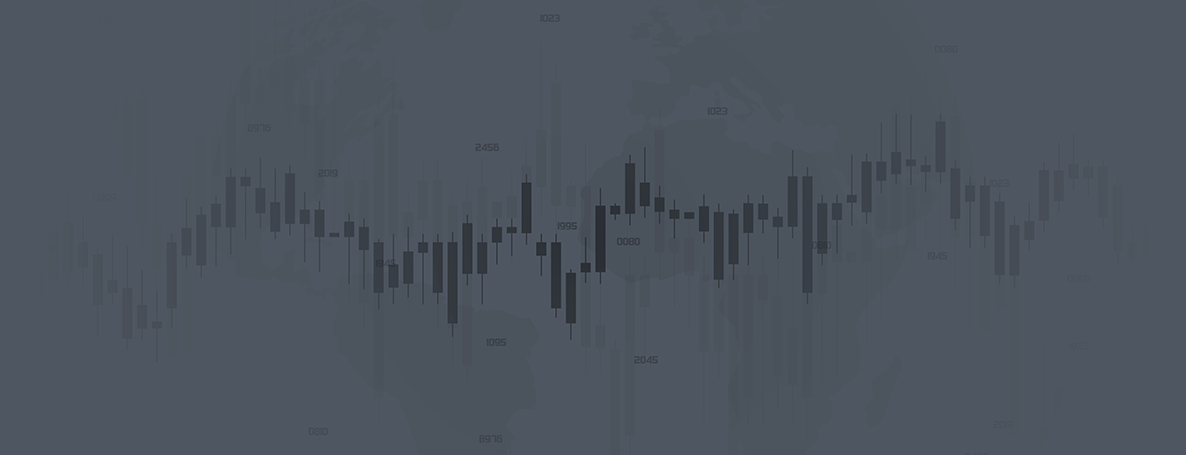
آموزش صفر تا صد Mql5
این دوره مخصوص دوستانی است که با ام کیو ال 4 اشنایی ندارند ،و میخواهند فقط به آموزش ام کیو ال 5 بپردازند
ام کیو ال 5 زبان برنامه نویسی متاتریدر 5 و مفید تریدر است،شرکت متاکورس سازنده متا تریدر از این زبان پشتیبانی کامل میکند،و هر از چند گاهی اپدیت های به این زبان قوی اضافه میکند
کسانی که میخواهند این دوره را شرکت کنن باید دوره مقدماتی زبان برنامه نویسی mql را گذرانده باشند
این دوره درحال ساخت و اپلود هست لطفا صبور باشید.
ویدیو معرفی و جلسه آغازین به صورت رایگان در اختیار شما قرار گرفته است.
بهترین آموزش متاتریدر 5 (MQL5)
متاتریدر 5 به عنوان یکی از جدیدترین نسخههای پلتفرم معاملاتی MetaQuotes محسوب میشود که در سال 2010 وارد بازار شد و در حال حاضر یکی از پرطرفدارترین نرم افزارهای معاملاتی است. این پلتفرم امکانات گستردهای مثل چارتهای پیشرفته، قابلیت تعیین حد ضرر و حد سود، اندیکاتورها و… دارد. به همین دلیل به معاملهگران این امکان را میدهد تا معاملات خود را به بهترین شکل ممکن اجرا کنند.

حال در راستای متاتریدر ۵ قصد داریم که به آموزش متاتریدر 5 بپردازیم. در این راه به مواردی همچون نحوه نصب، نحوه کار با متاتریدر 5، استفاده از چارتهای پیشرفته، عملکرد پایه و غیره خواهیم پرداخت. اگر شما یکی از افرادی هستید آموزش پیشرفته متاتریدر 4 (MQL4) آشنایی دارید، با تجربیات خود میتوانید بهتر از متاتریدر 5 استفاده کنید.
آموزش متاتریدر 5 نصب و افتتاح حساب
برای آن که بتوانیم از متاتریدر ۵ استفاده کنیم، ابتدا باید این نرم افزار را دانلود کنیم. برای دانلود میتوانید آخرین نسخه را از سایت اصلی Metatrader 5 دانلود کنید و یا از کارگزاری معتبر فارکس کمک بگیرید. حال که برنامه را نصب کردید، در حیطه آموزش متاتریدر 5 به افتتاح حساب آن میپردازیم. اگر قصد معاملات واقعی را دارید، باید در یک کارگزاری معتبر فارکس ثبت نام کنید و بعد از آن احراز هویت را انجام دهید.
حال برای کار با متاتریدر ۵ باید اطلاعات ورود به حساب یعنی نام کاربری و رمز عبور را از کارگزاری بگیرید و بعد آنها را در متاتریدر 5 وارد کنید. اگر قصد معاملات واقعی را ندارید و می خواهید با حساب آزمایشی معامله کنید، دو راه وجود دارد:
- یک حساب دمو در کارگزاری که ثبت نام کرده اید، بسازید و اطلاعات آن حساب را در متاتریدر ۵ وارد کنید.
- با استفاده از خود متاتریدر 5 یک حساب دمو بسازید.
پس از آن که مراحل را انجام دادید، پنجرهای باز میشود که در آن باید نام کاربری و رمز عبور را وارد کنید و بعد سرور مورد نظرتان را انتخاب کرده و در نهایت گزینه OK را کلیک کنید.
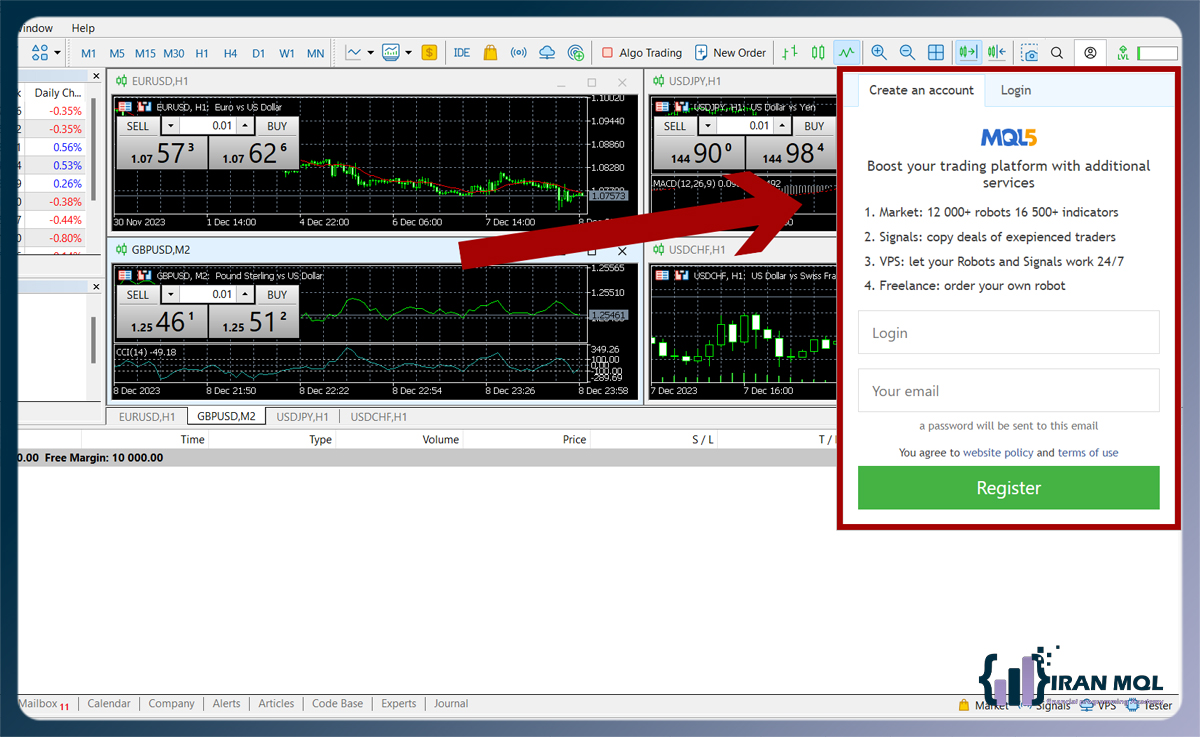
آموزش کار با متاتریدر ۵
حالا برای تکمیل کردن آموزش متاتریدر 5 به نحوه کار با آن میپردازیم. در واقع mql5 از بخش های مختلفی همچون بازکردن معامله جدید، تایمفریمها، مدیریت معاملات باز، ناظر بازار، نحوه معامله سهام و CFD و… برخوردار میباشد که برای آشنایی شما عزیزان و یادگیری بهتر به آموزش تمامی آنها میپردازیم.
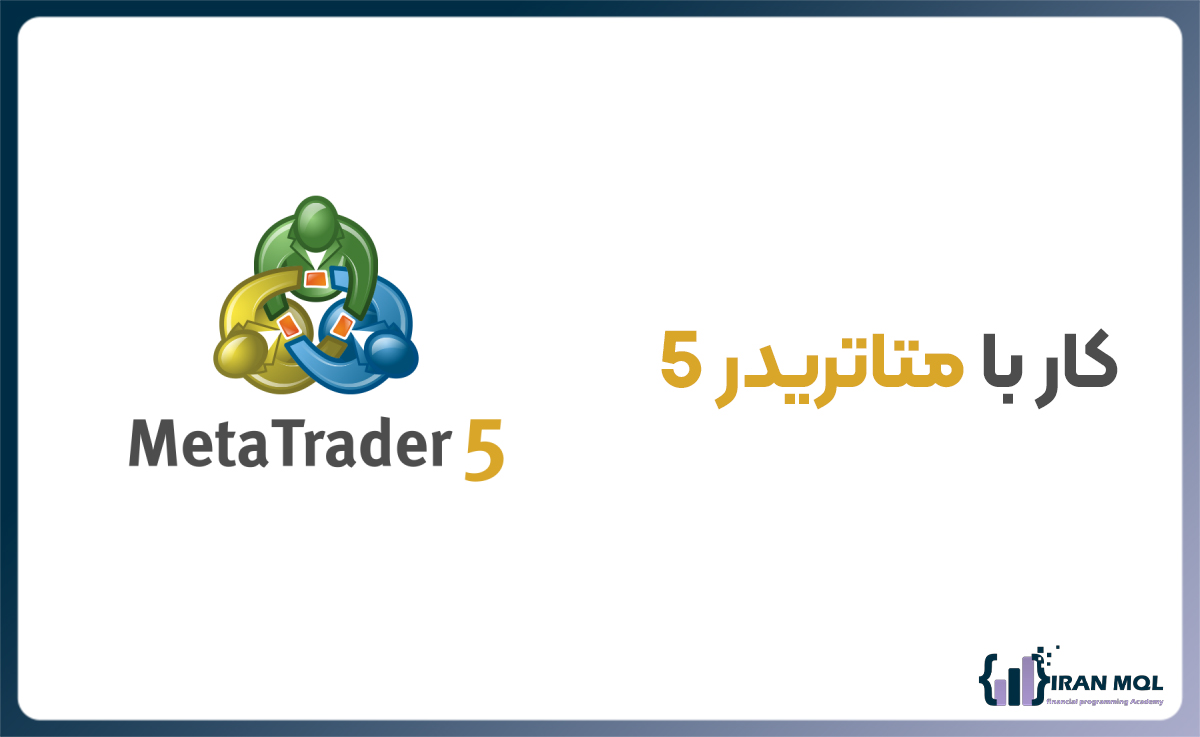
1- آموزش Navigator در متاتریدر 5
بخش Navigator در آموزش متاتریدر 5 اهمیت قابل توجهی دارد. چرا که امکان دسترسی به بسیاری از ابزارهای متاتریدر ۵ را برای افراد فراهم میکند. ابزارهای نویگیتور دارای کاربردهای خاصی هستند که به بررسی برخی از آنها میپردازیم:
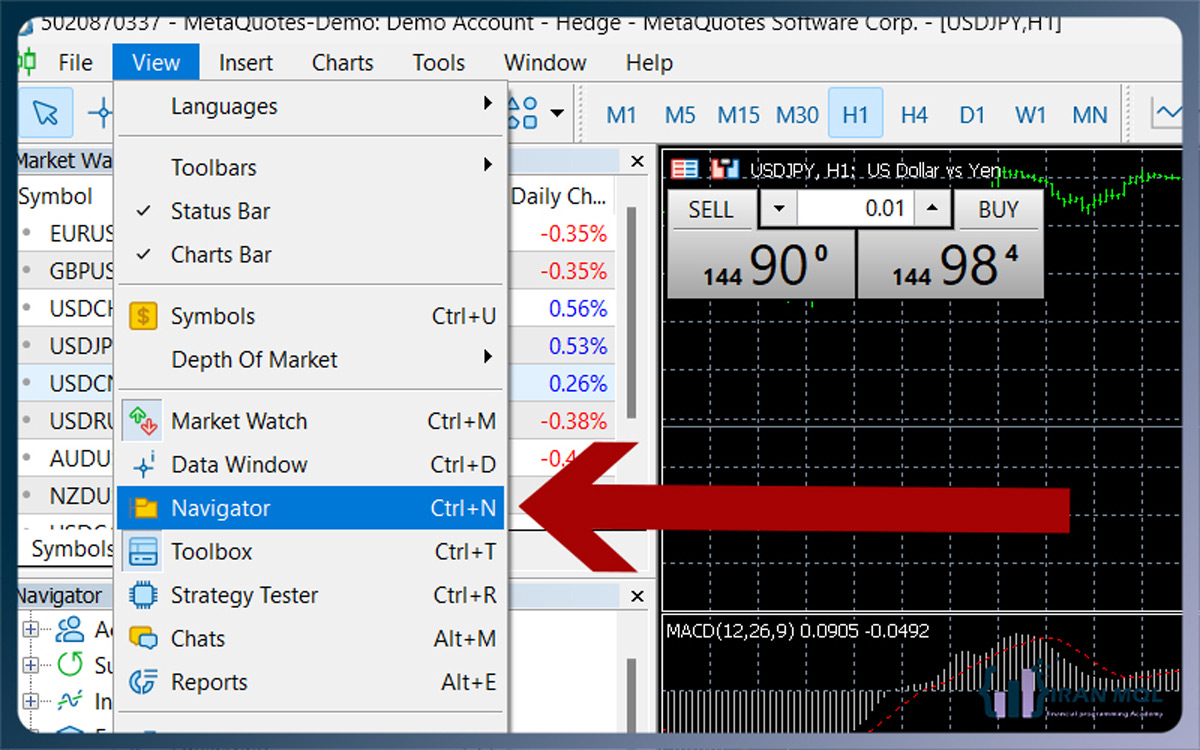
آموزش Accounts (اکانت ها) در Navigator
این بخش به شما امکان مدیریت اکانتهای معاملاتی را میدهد. اگر دارای چند اکانت باشید، در این بخش میتوانید آنها را مشاهده نمایید و تنظیم کنید (تنظیمات نوع حساب، تنظیمات معاملات و همچنین سطح دسترسی). این بخش به شما امکان ساخت اکانت جدید و اتصال به اکانت دیگری را میدهد. اطلاعات زیر در بخش اکانتها قابل مشاهده است:
- نام اکانت
- نوع اکانت
- کارگزاری
- مانده حساب
- حجم معاملات
- سود و زیان
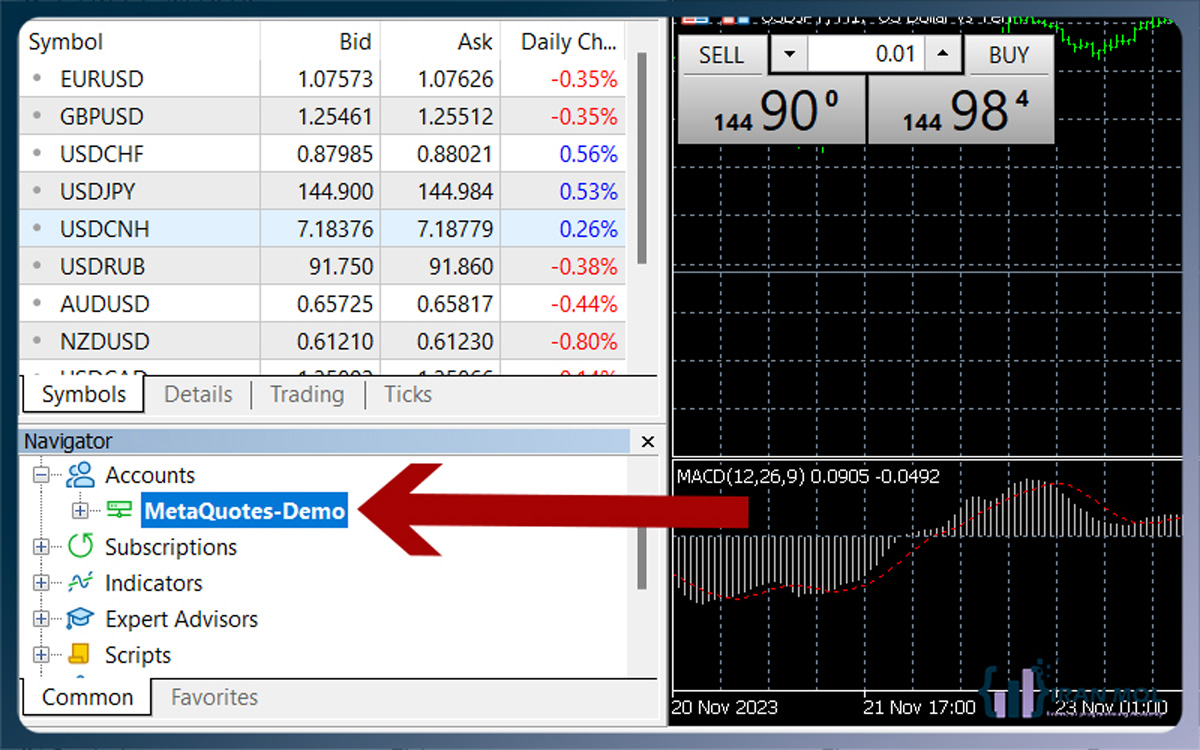
آموزش Indicators (اندیکاتورها) در Navigator
اندیکاتورها در واقع یکی از ابزارهای مهم در تحلیل تکنیکال محسوب میشوند. یادگیری اندیکاتورها در حیطه آموزش متاتریدر 5 به شما امکان بررسی روند قیمتها را میدهد. هر اندیکاتور دارای پارامترها، توضیحات، تنظیمات و نام خاص خود میباشد. برای آن که بتوانید یک اندیکاتور را به نمودار اضافه کنید، روی آن دوبار کلیک نمایید. پنجرهای که باز میشود قابلیت تنظیم اندیکاتور را به شما میدهد.
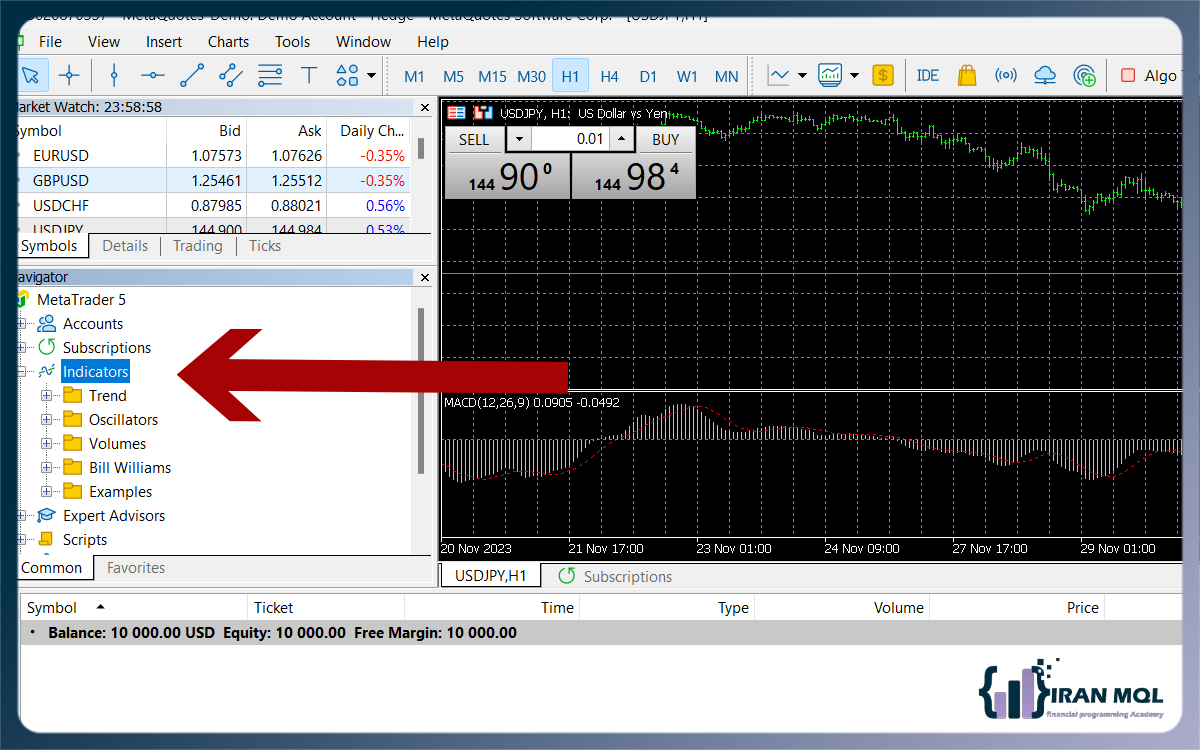
آموزش Scripts در Navigator
اسکریپت ها نیز یکی از بخش های قابل اهمیت در آموزش متاتریدر 5 محسوب میشوند. در واقع اسکریپتها قطعه کدهای کوچکی میباشند که کارایی مختلفی در متاتریدر دارد. مثلا در ایجاد اندیکاتورهای جدید، گزارشهای معاملاتی و اتوماسیون معاملات کارآمد است. نحوه اجرای آن نیز مشابه اکسپرت و اندیکاتور است.
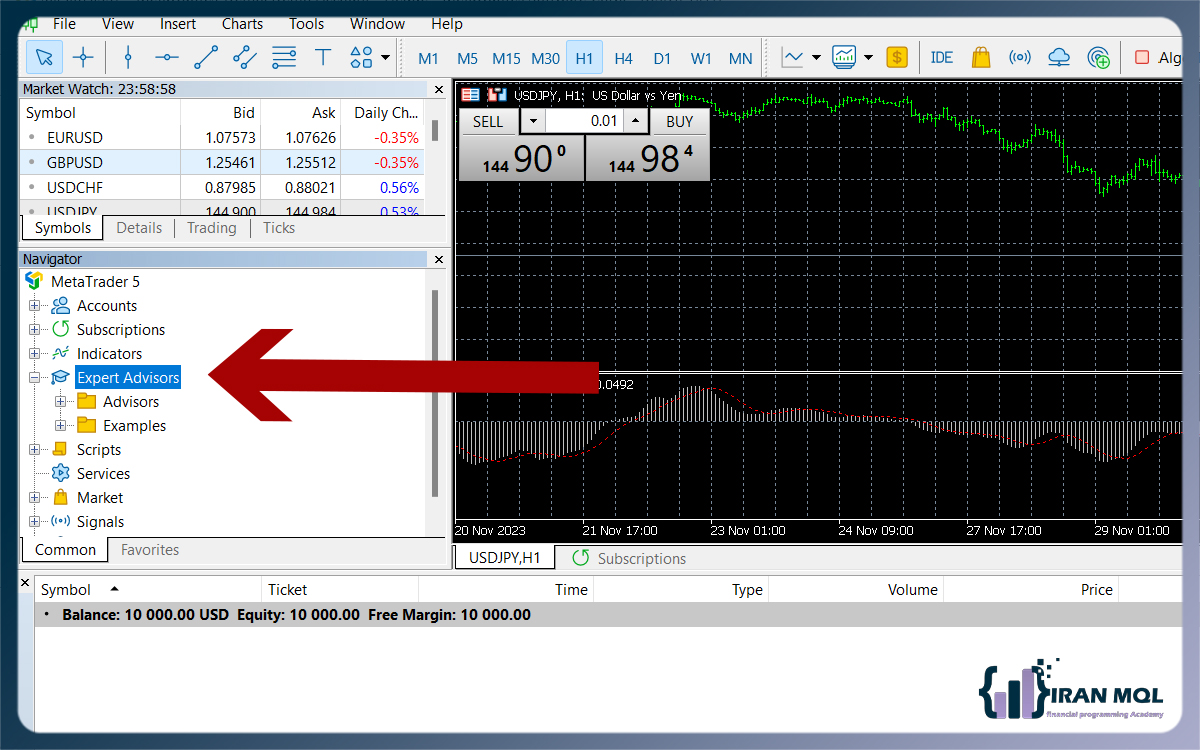
معرفی بخش های مختلف دیگر Navigator
بخشهای دیگری نیز علاوه بر بخشهای قبل وجود دارند. مثلا بخش Market Watch که به شما امکان مشاهده نمادهای معاملاتی و بررسی اطلاعات مربوط به آنها را میدهد. بخش Terminalبرای مدیریت معاملات و مشاهده گزارشهای معاملاتی استفاده میشود.
2- ناظر بازار (Market Watch) در متاتریدر 5
حال در بخش دوم آموزش متاتریدر 5 به معرفی و بررسی کاربرد ناظر بازار میپردازیم. ناظر بازار در ستون سمت چپ از پنجره متاتریدر قرار گرفته است. ناظر بازار شامل اطلاعات مهمی مانند قیمتهای زنده (Bid و Ask)، نهادهای معاملاتی و درصد تغییرات روزانه جفت ارزها (Daily Change) است. حال ناظر بازار چه قابلیت هایی دارد؟
یکی از قابلیت های مهم ناظر بازار، مشاهده نمودار مربوط به جفت ارزهاست. شما میتوانید با کلیک راست روی هر نماد و انتخاب Chat Window نمودار مربوط را مشاهده کنید. از مزایای این قابلیت میتوان به دسترسی آسان و سریع به نمودارهای تحلیلی جفت ارزها و دقیق تر مشاهده کردن تغییرات بازار اشاره کرد. در نتیجه ناظر بازار از سه بخش تشکیل شده است:
- لیست نمادها: این لیست شامل نمادهای معاملاتی موجود در بازار است. برای انتخاب نماد مورد نظر از فیلترهای موجود استفاده کنید.
- درصد تغییرات روزانه: این قسمت از ناظر بازار درصد تغییرات قیمت هر نماد معاملاتی را در روز جاری نشان میدهد.
- قیمت های زنده: همانطور که در بخش دوم آموزش متاتریدر 5 کمی قبل تر اشاره کردیم، این قسمت درباره Bid و Ask برای هر نماد معاملاتی است.
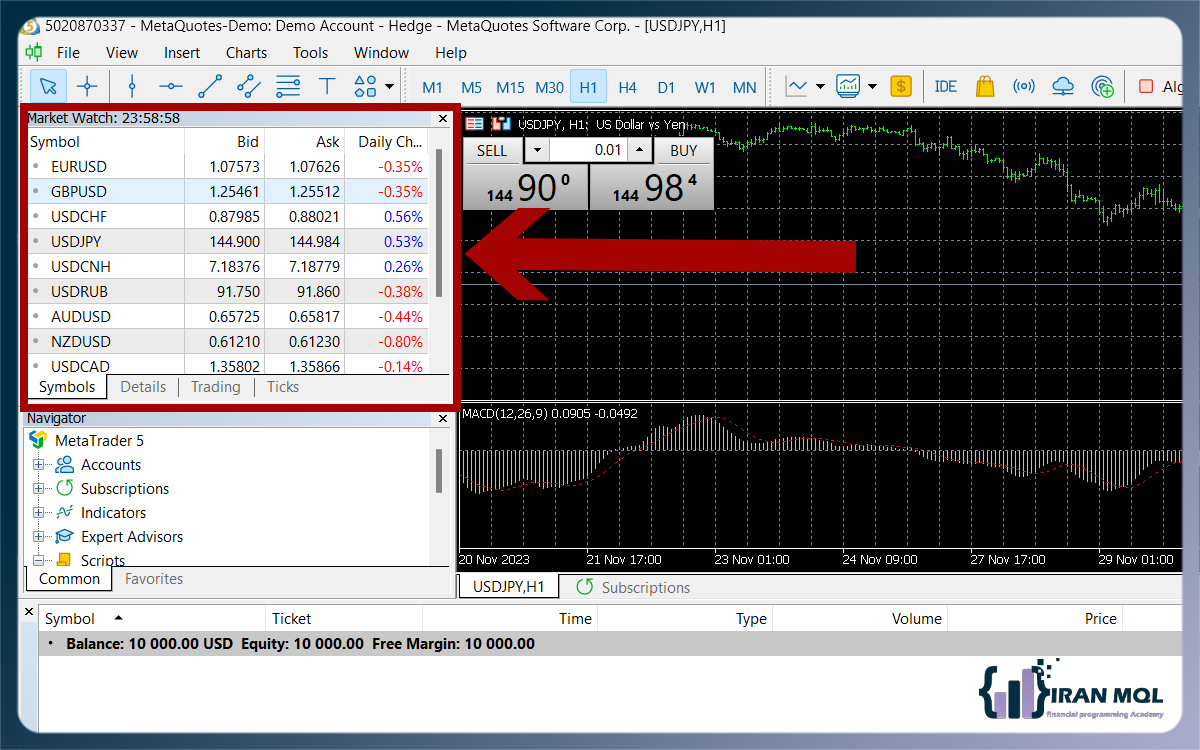
کارایی و نحوه استفاده از ناظر بازار متاتریدر 5
کارایی مختلف ناظر بازار باعث محبوبیت او بین معاملهگران شده است. این ابزار در متاتریدر ۵ به افراد امکان بررسی لحظهای قیمتهای زنده بازار را میدهد و نظارت بر آخرین تحولات بازار را امکان پذیر می کند. ناظر بازار قابلیت تجزیه و تحلیل تکنیکال را نیز فراهم کرده و به شما اجازه میدهد نمادهای معاملاتی را به راحتی مقایسه کنید و روندهای بازار را شناسایی نمایید. در آخر این ابزار قدرتمند برای افراد مدیریت معاملات را آسان کرده است. حال با این همه مزایا چگونه از آن استفاده کنیم؟ مراحل زیر می تواند برای استفاده از این ابزار به افراد کمک کند:
- تب Market Watch در پنجره Navigator کلیک نمایید.
- نمادی که مد نظر دارید در لیست نمادها انتخاب کنید.
- پس از تمامی مراحل، روی نماد مورد نظر کلیک راست کنید تا گزینه های مختلف را مشاهده نمایید.
حال برای آشنایی بیشتر شما عزیزان با ناظر بازار متاتریدر 5 به توضیح گزینه های مختلف آن میپردازیم. در واقع این گزینهها بعد از کلیک راست روی هر نماد در ناظر بازار نمایان میشوند:
- Chart window: نمودار جفت ارز مورد نظر در پنجره Chart باز می شود.
- New Order: پنجره سفارش جدید باز میشود.
- Edit Order: پنجره سفارش برای ویرایش کردن سفارش باز میشود.
- Close Order: سفارش باز خود را با این گزینه ببندید.
- Symbol Info: در این قسمت اطلاعات مربوط به نماد مورد نظر نمایش داده میشود.
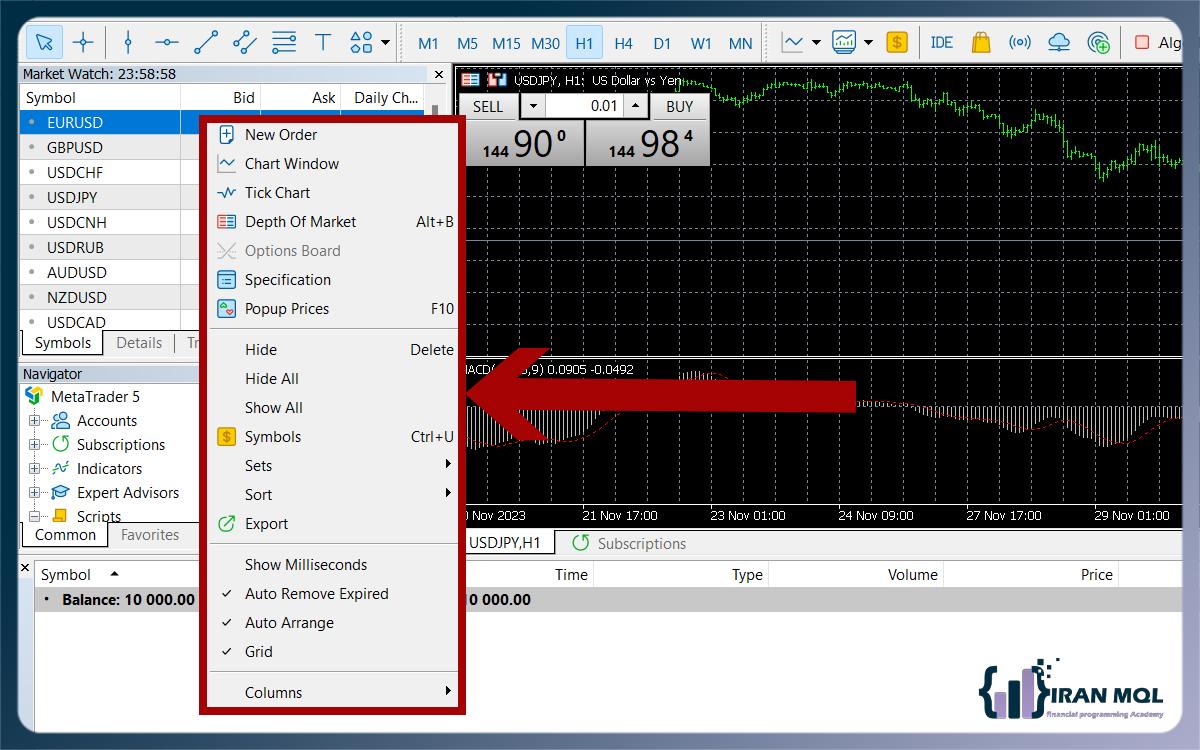
اگر دنبال شخصیسازی ناظر بازار هستید، باید بگوییم خوشبختانه این امر ممکن است. برای این کار روی منوی View کلیک نمایید و گزینههایی که مد نظر دارید، انتخاب کنید. در نتیجه ناظر بازار یکی از بخش های مهم آموزش متاتریدر 5 است که امکان مشاهده نمادهای معاملاتی مختلف، قیمتهای زنده، نظارت بر بازار، مدیریت معاملات و تجزیه و تحلیل تکنیکال را به افراد میدهد.
3- تایم فریمها (Timeframes) در متاتریدر 5
یکی از بخش های آموزش متاتریدر 5 تایم فریم ها می باشند. تایم فریمها را میتوان یکی از ابزارهای مهم در حیطه تحلیل تکنیکال دانست. این ابزار به شما روند قیمتها در زمانهای مختلف را نشان میدهد. در متاتریدر ۵ تایم فریمهای متفاوتی وجود دارد که شامل موارد زیر میشود:
- M1(یک دقیقهای)
- M5(پنج دقیقهای)
- M15 (پانزده دقیقهای)
- M30 (سی دقیقهای)
- H1 (یک ساعته)
- H4 (چهار ساعته)
- D1 (یک روزه)
- W1 (هفتگی)
- MN (ماهانه)
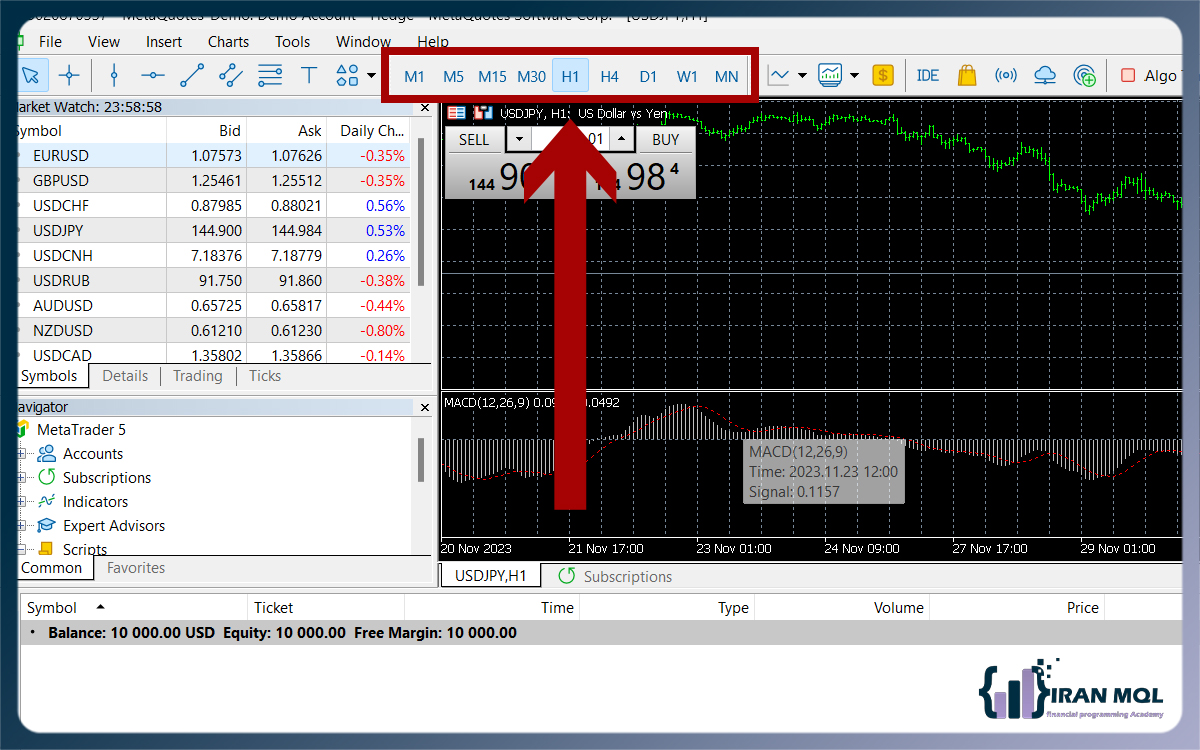
وقتی یکی از تایم فریمها را به طور دلخواه انتخاب میکنید، کندلها بر اساس آن تنظیم میگردند. برای مثال اگر شما تایم فریم M30 را انتخاب کنید، کندلها دوره زمانی سی دقیقهای را نشان میدهند. برای آن که بتوانید قیمت آغاز (Open)، قیمت پایانی (close)، بالاترین قیمت (high) و پایینترین قیمت (low) را مشاهده کنید، کافی است موس را روی هریک از آنها قرار دهید. حال در راستای آموزش متاتریدر 5 برای تغییر فریمها چه باید کرد؟
- روی منوی Charts کلیک نمایید.
- منویی باز میشود که باید گزینه Timeframes را انتخاب کنید.
- تایم فریمی که مد نظر دارید از لیست انتخاب نمایید.
- در نهایت گزینه OK را بزنید.
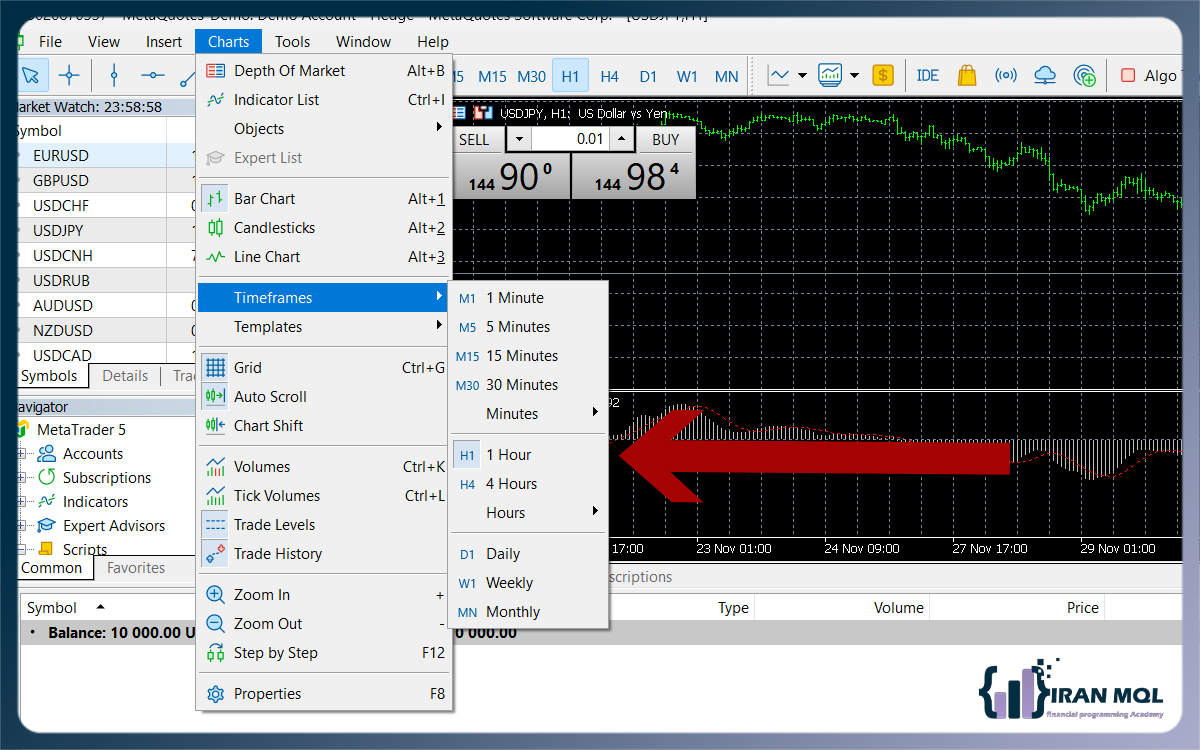
نکات مهم تایم فریم ها در متاتریدر 5
هر ابزاری نکات مهم و مخصوص به خود را دارد که برای بهرهوری بهتر باید به آنها آگاه بود. به همین دلیل باید در حین آموزش متاتریدر 5 از نکات مهم بخش های مختلف آن نیز مطلع باشید:

- تایم فریم ها ابزارهای تحلیل تکنیکال محسوب میشوند. اگر تحلیل های دقیق تری مد نظر دارید، باید از ابزارهای دیگری استفاده کنید.
- هر تایم فریم، دیدگاه متفاوتی از بازار ارائه میدهد. اگر دنبال یک دیدگاه جامع هستید، باید از تایم فریم های مختلف استفاده کنید.
- برای بهترین انتخاب در حیطه تایم فریم از استراتژی معاملاتی خود کمک بگیرید.
4- باز کردن معاملات جدید در متاتریدر 5
یکی از بخشهای جذاب و مهم در آموزش متاتریدر 5 نحوه باز کردن معاملات جدید میباشد. برای آن که بتوانید معامله جدیدی در متاتریدر 5 باز کنید، مراحل زیر را انجام دهید:
- در پنجره Metatrader روی منوی Insert بزنید.
- گزینه Order را در منوی Insert انتخاب نمایید.
- در نهایت پنجره Order باز میشود.
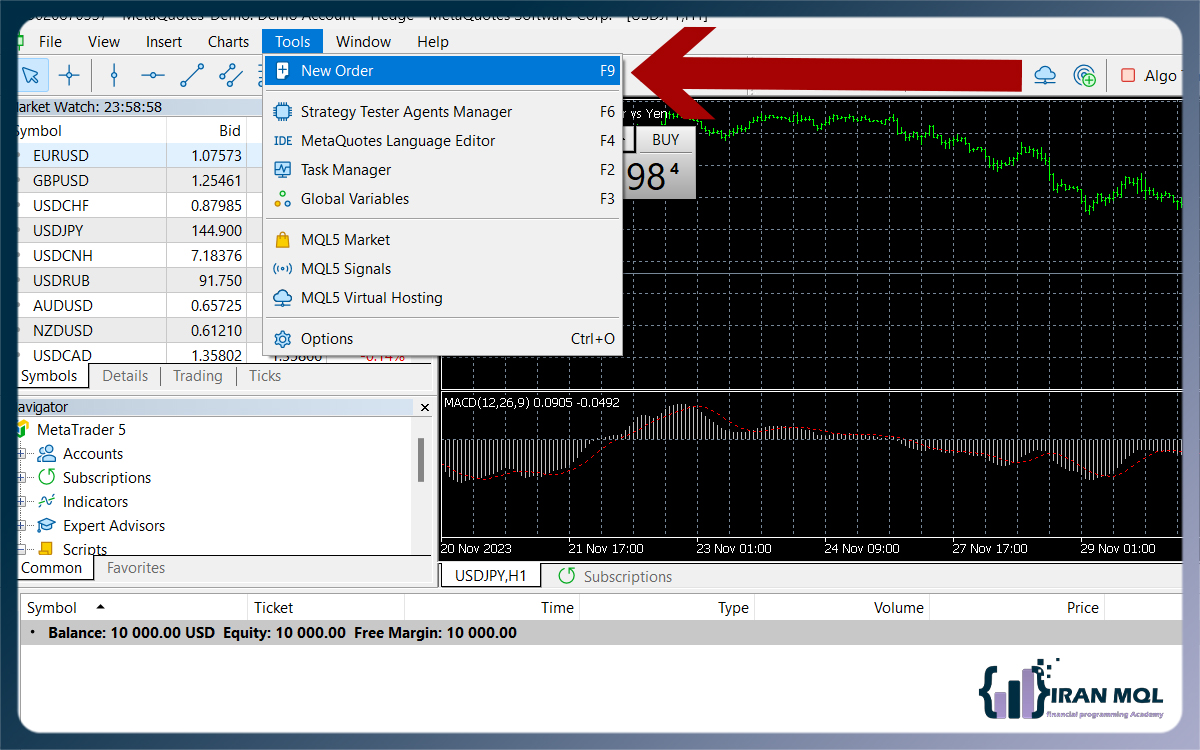
بررسی و آموزش Order در متاتریدر 5
پنجره Order دارای گزینههای مختلفی است که برای آشنایی با گزینهها و کارایی آن ها در متاتریدر ۵ به آنها میپردازیم.
- Symbol: نمادی که میخواهید معامله جدید در آن انجام دهید را انتخاب کنید.
- Type: نوع معامله را انتخاب کنید. به طور کل دو نوع معامله در متاتریدر 5 وجود دارد.
- Market Execution: این نوع معامله یعنی معامله در همان لحظه انجام میشود.
- Pending Order: معامله در قیمتی که مشخص میکنید انجام میشود.
- Volume: حجم معاملات را انتخاب کنید. در فارکس، حجم معاملات بر اساس لات است. (هر 1.00 لات برابر با 100000 واحد از جفت ارز است.)
- Stop Loss: حد ضرر را تعیین کنید. اگر قیمت به حد ضرر رسید، معامله به طور خودکار بسته میشود.
- Take Profit: حد سود را تعیین کنید. اگر قیمت به حد سود رسید، معامله به طور خودکار بسته میشود.
- Fill Policy: در این قسمت انجام یا باطل کردن سفارش را میتوان انتخاب کرد.
- All or None: به منظور آن که کارگزاری موظف است همه سفارش را به صورت یکجا انجام دهد. در غیر اینصورت، سفارش باطل میشود.
- Market on Close: سفارش در اولین فرصت ممکن انجام میشود.
- Touch: سفارش زمانی انجام میشود که قیمت به سطح مشخصی برسد.
- Limit: سفارش زمانی انجام میشود که قیمت به سطح مشخصی برسد یا از آن عبور کند.
- Stop: سفارش زمانی شکل میگیرد که قیمت از سطح مشخصی عبور کند.
- Comment: در این بخش میتوانید یادداشتی در مورد سفارش خود بنویسید.
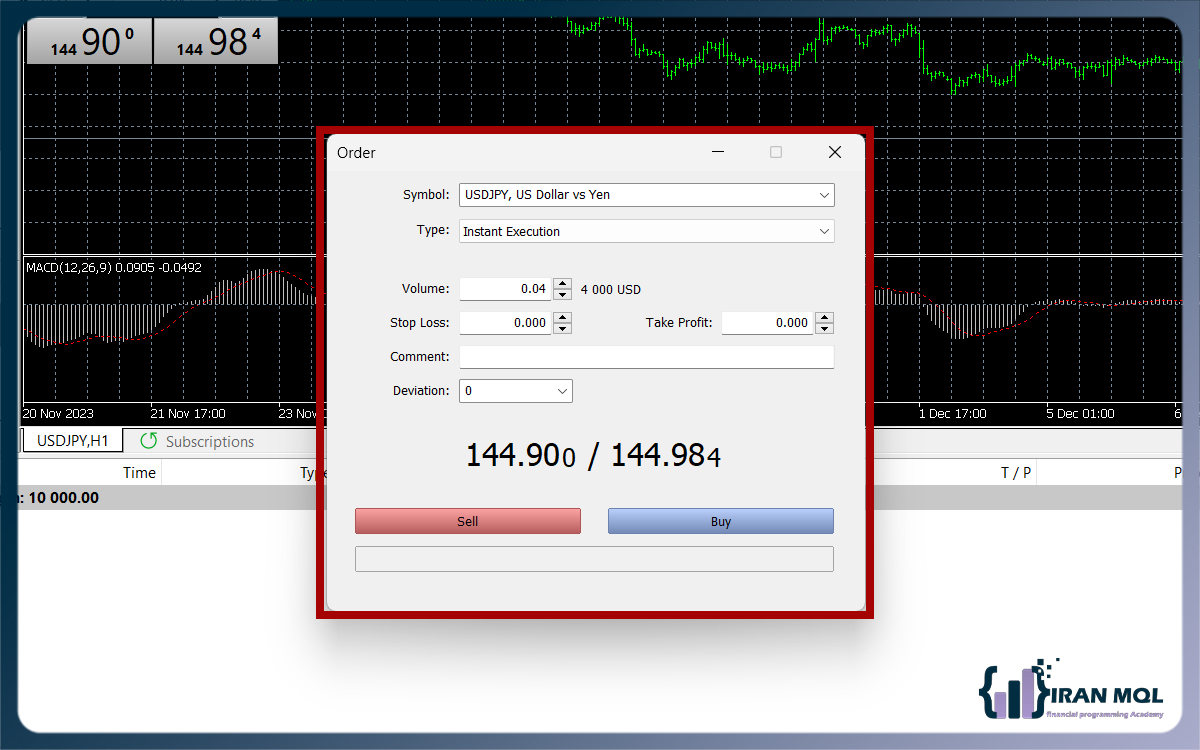
مثال باز کردن معامله جدید در متاتریدر 5
برای آن که بتوانید با این حیطه آموزش متاتریدر ۵ ارتباط خوبی بگیرید و به قول معروف برای شما جا بیفتد، مثالی میزنیم. فرض کنید میخواهید 1 لات از جفت ارز EUR/USD را با حد ضرر 1.1200 و حد سود 1.1300 معامله کنید. در این صورت باید مراحل زیر را بعد از باز کردن پنجره Order انجام دهید:
- در بخش Symbol، EUR/USD را انتخاب کنید.
- در بخش Type، Market Execution را انتخاب کنید.
- در بخش Volume، 1 را وارد کنید.
- در بخش Stop Loss، 1.1200 را وارد کنید.
- در بخش Take Profit، 1.1300 را وارد کنید.
- روی دکمه Buy کلیک کنید.
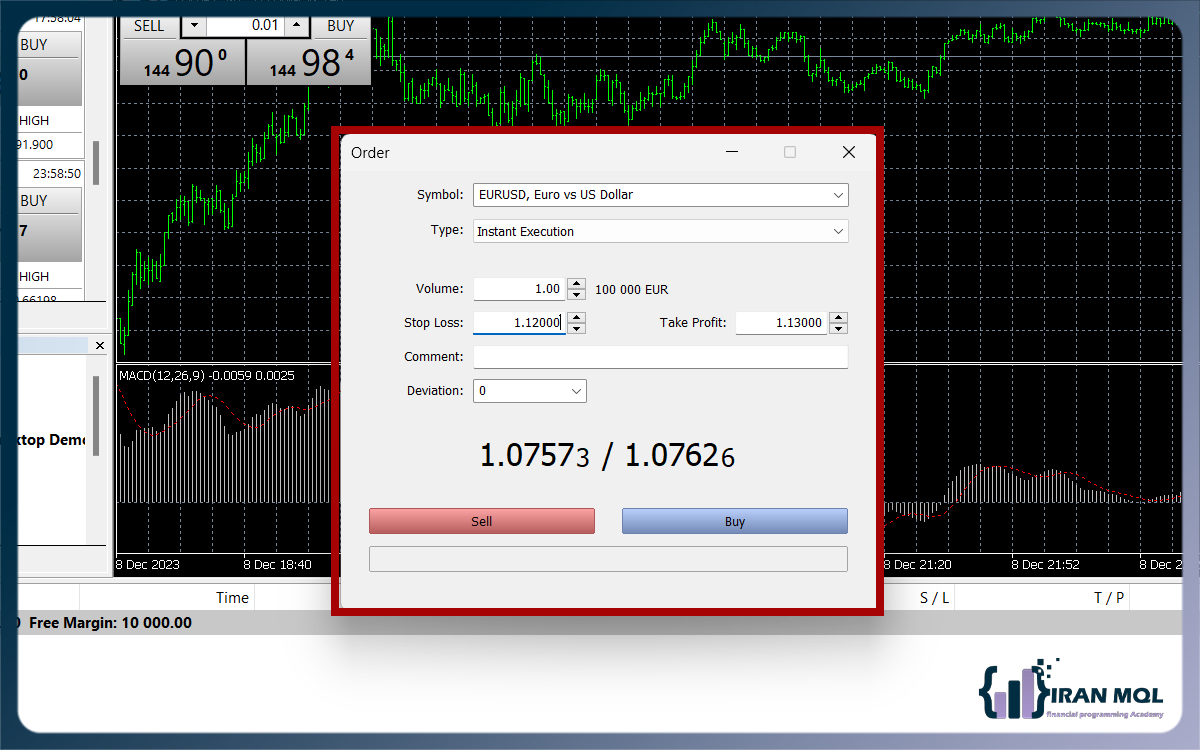
در این مثالی که برای شما عزیزان زدیم، یک معامله خرید 1 لات از جفت ارز EUR/USD با حد ضرر 1.1200 و حد سود 1.1300 انجام میشود.
5- آموزش نحوه معامله سهام و CFD در متاتریدر 5
در این قسمت آموزش متاتریدر 5 به معامله سهام و CFD خواهیم پرداخت. در واقع این معاملات مشابه معامله جفت ارز (Pair Currencies ارزهای ملی دو کشور میباشند که برای معامله باهم جفت شدهاند. این ارزها یک نرخ تبدیل مشخص دارند که پایه معامله با آنها ساخته میشود.) انجام میگردد. اما با این تفاوت که در تب Symbol به جای انتخاب جفت ارز باید نماد CFD یا سهام مورد نظر را انتخاب کنیم. مراحل زیر شما را برای معامله سهام و CFD راهنمایی میکند:
- در پنجره متاتریدر گزینه Order را در منوی Insert انتخاب کنید.
- در پنجره Order در بخش “Symbol” نماد سهام یا CFD مورد نظر را انتخاب کنید.
- در بخش “Type” نوع سفارش (Market Execution و یا Pending Order) را انتخاب کنید.
- در بخش “Volume” حجم معاملات را انتخاب کنید (در سهام حجم معاملات بر اساس تعداد سهم است).
- در بخش “Stop Loss” حد ضرر و در بخش “Take Profit” حد سود را تعیین کنید.
- در نهایت روی دکمه Buy یا Sell کلیک کنید.
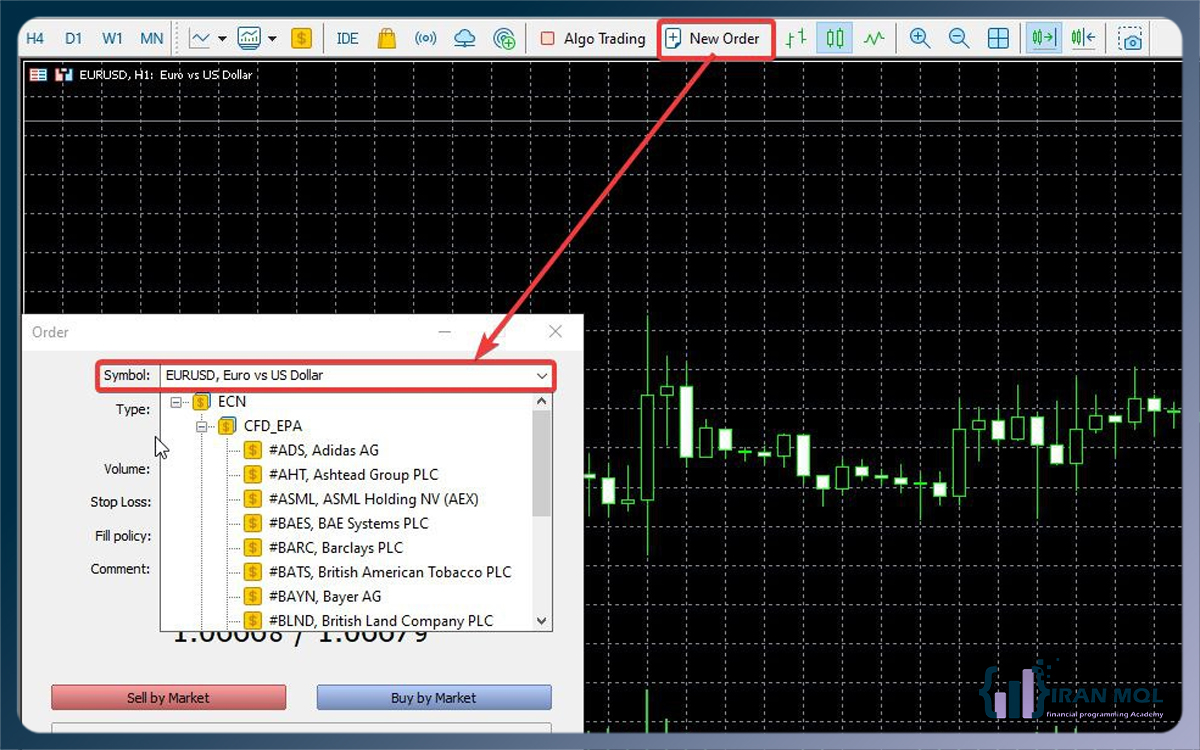
برای معاملات سهام و CFD نکاتی را باید رعایت کنید. مثلا قبل از باز کردن معاملات از استراتژی معاملاتی که دارید پیروی نمایید. همچنین حجم معاملات را طوری تعیین کنید که با میزان ریسکپذیری خودتان همراه باشد. در نهایت نیز حتما حد ضرر را مشخص کنید.
حال برای آن که بهتر با معامله CFD در آموزش متاتریدر ۵ آشنا شوید، به پاسخ سوال معامله CFD چیست میپردازیم. معاملات CFD یک قرارداد ما به التفاوت میباشد که به تریدرها امکان سود بردن از نوسانات قیمت را بدون خرید فیزیکی دارایی آسان کرده است. اگر افراد در این معامله شرکت کنند در آخر باید مابهالتفاوت قمیت ابتدایی و نهایی را دریافت یا پرداخت کنند.
6- آموزش مدیریت معاملات باز در متاتریدر 5
بعد از آن که با باز کردن معاملات جدید آسنا شدیم، در این قسمت آموزش متاتریدر 5 به مدیریت معاملات باز میپردازیم. وقتی سفارشی را در متاتریدر ۵ باز میکنید، اطلاعات سفارش در تب Trade نشان داده میشود. به همین دلیل به عنوان یک تریدر باید با این تب آشنایی کامل داشته باشید و این بخش را زیر نظر بگیرید. در تب Trade اطلاعات زیادی نمایش داده میشود که به برخی از کارآمدترین آنها میپردازیم:
- Symbol: نماد معاملاتی که سفارش در آن انجام شده است.
- Time: زمان باز شدن سفارش.
- Type: نوع سفارش.
- Volume: حجم معاملات.
- Price: قیمتی که با آن معامله را انجام دادهاید.
- S/L: حد ضرر.
- T/P: حد سود.
- Price: قیمت لحظهای.
- Profit: سود یا زیان به دست آمده.
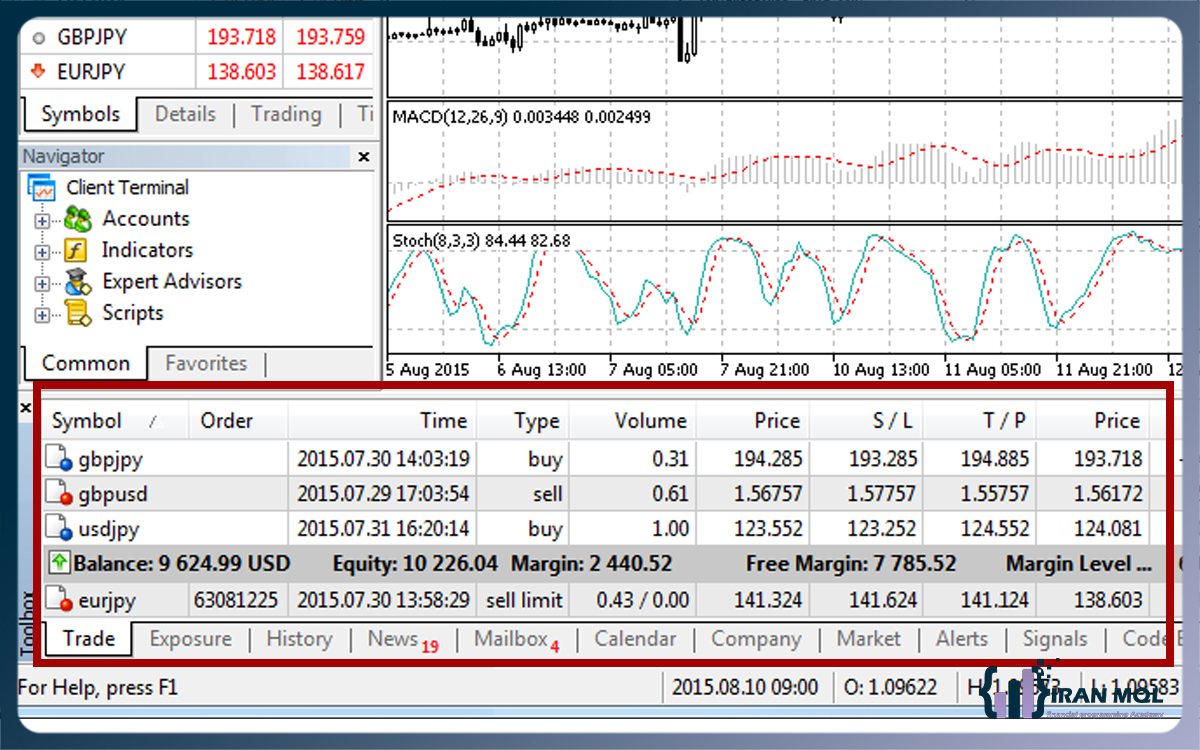
برای دیدن اطلاعات معامله کافی است که روی سفارشی که باز کرده اید، کلیک کنید پنجرهای که باز میشود به شما امکان تغییر تنظیمات میدهد و همچنین در صورت نیاز میتوانید با کلیک روی گزینه Close معامله را ببندید. در حیطه بستن معامله باید اشاره کنیم که در صورت تعیین حد ضرر و سود به محض رسیدن به آن قیمت، سفارش خودکار بسته میشود. حال چه نکاتی را باید در حیطه آموزش مدیریت معاملات باز متاتریدر 5 بدانیم؟
- به طور منظم حتما تب ترید را چک کنید و از وضعیت معامله خود مطلع شوید.
- برای معاملات خود حتما حد ضرر و سود مشخص کنید. (با انجام این کار دیگر نگران ضررهای سنگین نخواهید بود.)
- اگر شرایط بازار را بررسی کردید و به این نتیجه رسیدید که شرایط تغییر کرده است، تنظیمات سفارش خود را تغییر دهید.
با این بخش آموزش متاتریدر ۵ نیز آشنا شدیم. مدیریت معاملات باز یکی از مهمترین مهارتها برای تریدر میباشد. چرا که به افراد امکان جلوگیری از ضررهای سنگین و دستیابی به سود بیشتر را میدهد.
7- آموزش شخصیسازی نمودارها در متاتریدر 5
یکی از جذابیت های متاتریدر 5 قابلیت شخصی سازی و تغییر تنظیمات نمودارها است. برای استفاده از این قابلیت روی نمودار کلیک راست کنید و گزینه Properties را انتخاب نمایید. پنجرهای برای شما باز میشود که در آن میتوانید تغییراتی همچون رنگ کندلها، نوع نمایش نمودار (خطی، کندل استیک یا میلهای)، نسبت و… را اعمال کنید. برای این که راحت تر به این صفحه دسترسی پیدا کنید، کلید F8 را بگیرید.
بررسی نحوه شخصی سازی نمودار
بعد از اعمال تغییرات مورد نظر روی نمودار و افزودن اندیکاتورهای مختلف، خوشبختانه امکان ذخیره قالب وجود دارد. برای این کار روی نمودار کلیک راست کرده و ابتدا گزینه Templates و بعد از آن Save Templates را انتخاب کنید.
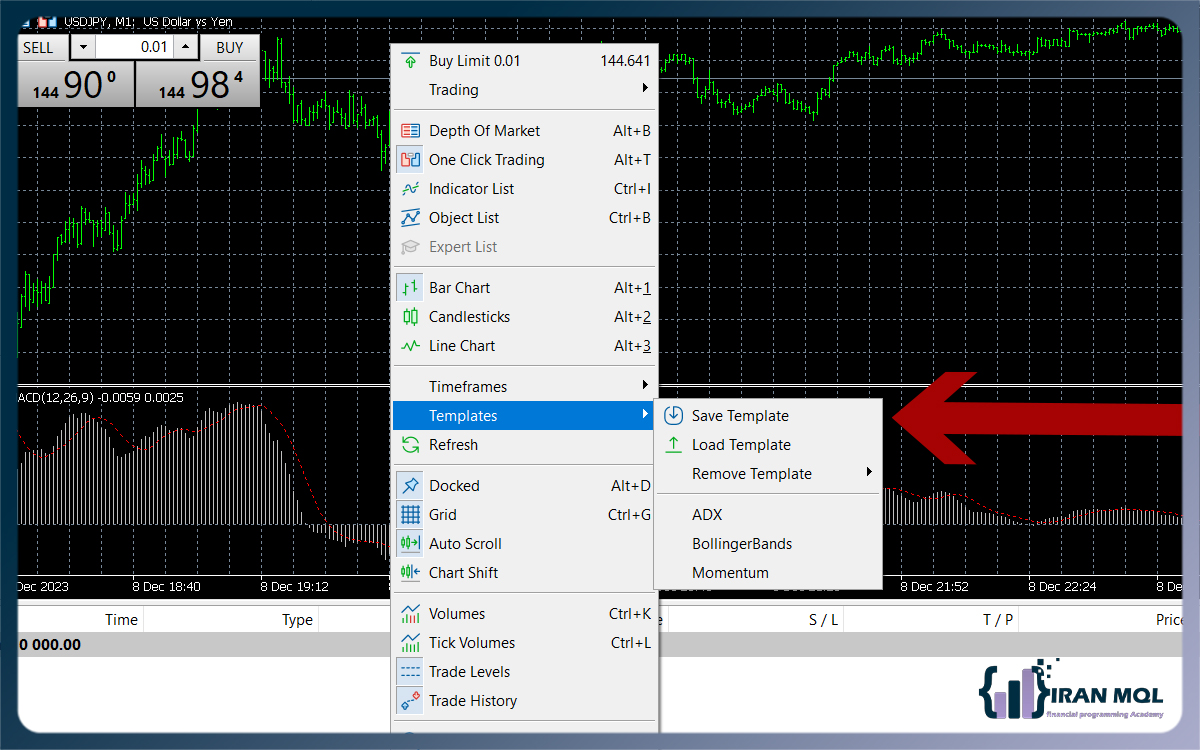
اگر قالبهای ذخیره شده زیادی دارید، میتوانید با انتخاب Load Templates آنها را باز کنید. در زیر به صورت مرحلهای توضیح دادهایم:
- در پنجره متاتریدر روی نموداری که میخواهید کلیک کنید.
- در نوار ابزار بالای نمودار روی گزینه Properties کلیک نمایید.
- پنجره Properties باز میشود که میتوانید تنظیمات مختلفی (Type, Style, Color, Scale, Period) را برای نمودار اعمال کنید.
8- نحوه افزودن اندیکاتورها در Metatrader 5
در این بخش از آموزش متاتریدر 5 به نحوه اضافه کردن اندیکاتورها میپردازیم. در Metatrader 5 میتوانید به سادگی اندیکاتورهای جدید را به پلتفرم اضافه کنید و از تحلیلهای پیشرفتهتری در معاملات خود استفاده کنید. مراحل کامل افزودن اندیکاتورها به Metatrader 5 را در زیر آوردهایم:
- دانلود اندیکاتور: اندیکاتور جدید را از منبع معتبری دانلود کنید یا آن را از سایتهای معتبر معاملات مالی به دست بیاورید.
- کپی کردن از پوشه MQL5\Indicators: فایل اندیکاتوری که دانلود کردید در داخل پوشه MQL5\Indicators کپی نمایید. این پوشه معمولاً در پوشه Open Data Folder قرار دارد.
- باز و بسته کردن Metatrader 5: نرمافزار متاتریدر ۵ را ببندید و دوباره باز کنید. این اقدام به اعمال تغییرات اندیکاتور کمک میکند.
- اضافه کردن اندیکاتور به نمودار: حالا اندیکاتور شما به متاتریدر افزوده شده است. در نمودار مورد نظر خود، از منوی “Insert” به بخش “Custom” بروید و اندیکاتور مورد نظر را انتخاب کنید.
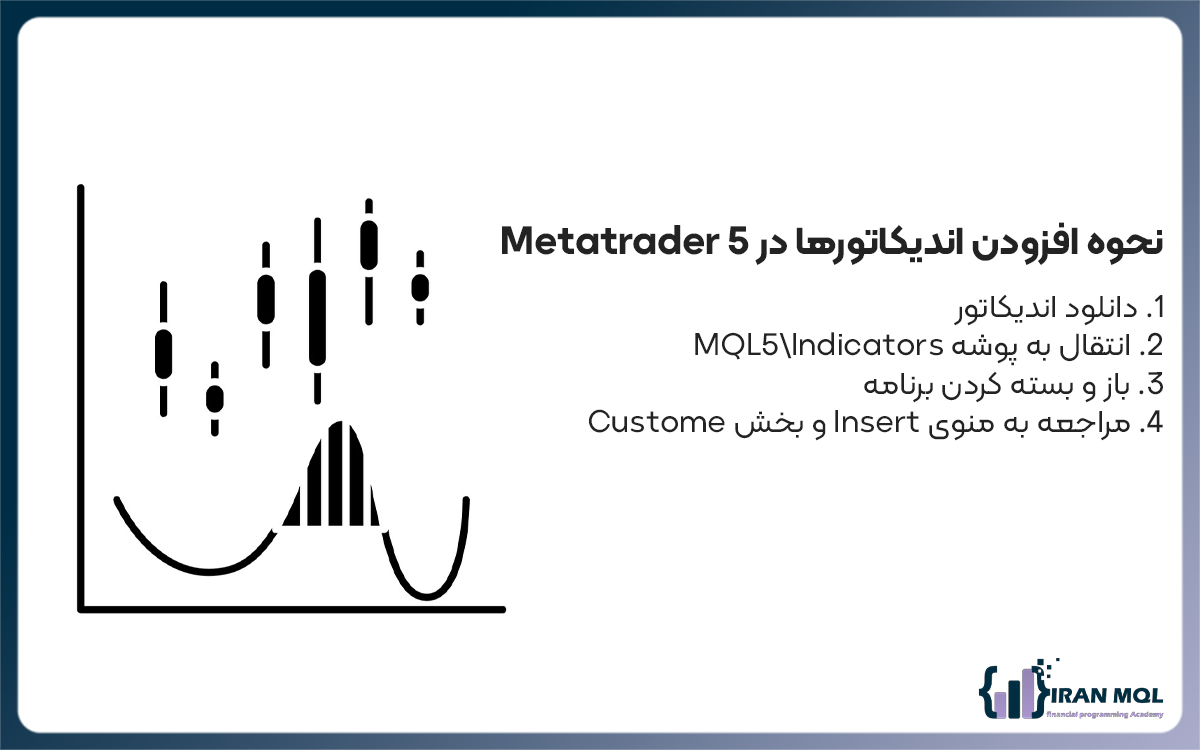
9- آموزش سبک نمایش چارت در متاتریدر ۵
یکی از قسمت های مهم آموزش متاتریدر 5 تغییر سبک نمایش چارت است. در کل در متاتریدر 5 سه سبک نمایش چارت اصلی (خطی، کندل استیک، میلهای) وجود دارد.
- کندل استیک: کندل استیکها اطلاعات زیادی از قیمتها در یک بازه زمانی مشخص را ارائه میدهد. از این سبک نمایش چارت میتوان برای تشخیص روند قیمتها، تعیین نقاط ورود و خروج، شناسایی خط مقاومت و حمایت و… استفاده کرد.

- خطی: ساده ترین سبک نمایش چارت، خطی است. این سبک بیشتر برای مشاهده روند کلی قیمتها استفاده میگردد.
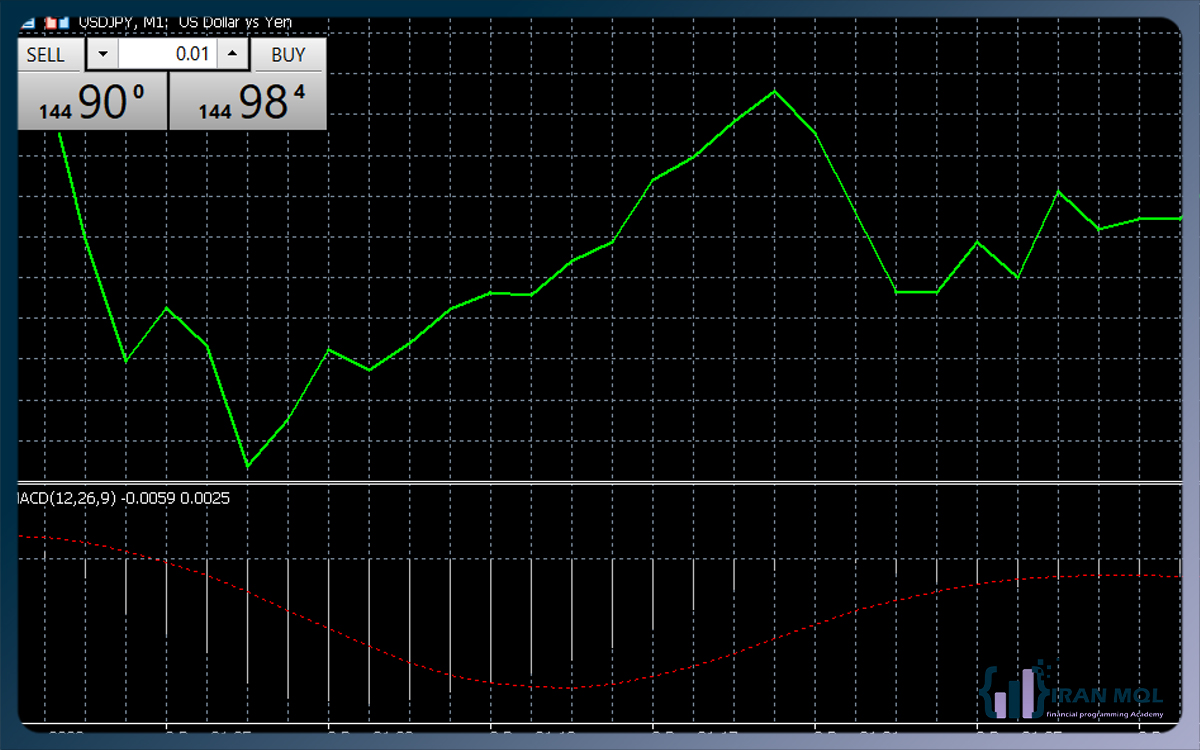
- میلهای: سبک نمایش چارت میلهای مشابه کندل استیکها میباشد. اما با این تفاوت که در این سبک قیمت بسته شدن و یا باز شدن را نشان نمیدهد.

یکی از چالشهایی که افراد در حیطه آموزش متاتریدر ۵ زیاد با آن مواجه میشوند، انتخاب سبک نمایش چارت است. اگر از یک استراتژی معاملاتی ساده استفاده میکنید، سبک خطی گزینه خوبی است. اگر از یک استراتژی معاملاتی پیشرفته پیروی میکنید، سبک میلهای یا کندل استیک برای شما مناسب است.
تغییر حالت نمایش چارت در متاتریدر 5
برای آن که بتوانید حالت نمایش مورد نظر خود را انتخاب کنید و یا آن را تغییر دهید، از گزینههای بخش “Toolbar” استفاده نمایید. همچنین کلیدهای میانبر Alt+1، Alt+2 و Alt+3 برای تغییر حالت نمایش چارت استفاده میشود.
10- آموزش تغییر تنظیمات متاتریدر ۵
همانطور که تاکنون در حیطه آموزش متاتریدر 5 فهمیدهاید، متاتریدر، پلتفرم قدرتمند معاملاتی است که امکان تنظیمات گستردهای را به شما میدهد. برای تغییر تنظیمات ابتدا گزینه Options را از منوی Tools انتخاب کنید. در پنجره Options تبهای مختلفی وجود دارد که هرکدام به بخش مختلفی از متاتریدر مربوط میشود. برخی از مهمترین تبها را بررسی میکنیم:
- General: در تب جنرال تنظیمات عمومی متاتریدر (زبان، فونت و تم) قابل تغییر می باشند.
- Expert Advisors: در این تب تنظیمات مربوط به معاملات خودکار یا Expert Advisors (EA) قرار دارد.
- Trade: این تب شامل تنظیمات معاملاتی مهمی مانند استفاده از حد ضرر (Stop Loss) و حد سود (Take Profit) است.
- Market Watch: در این تب میتوانید تنظیمات مربوط به Market Watch و لیست نمادها را انجام دهید.
- Navigator: این تب به تنظیمات مربوط به Navigator متاتریدر میپردازد.
- Help: این تب شامل تنظیمات مربوط به راهنمای متاتریدر است.
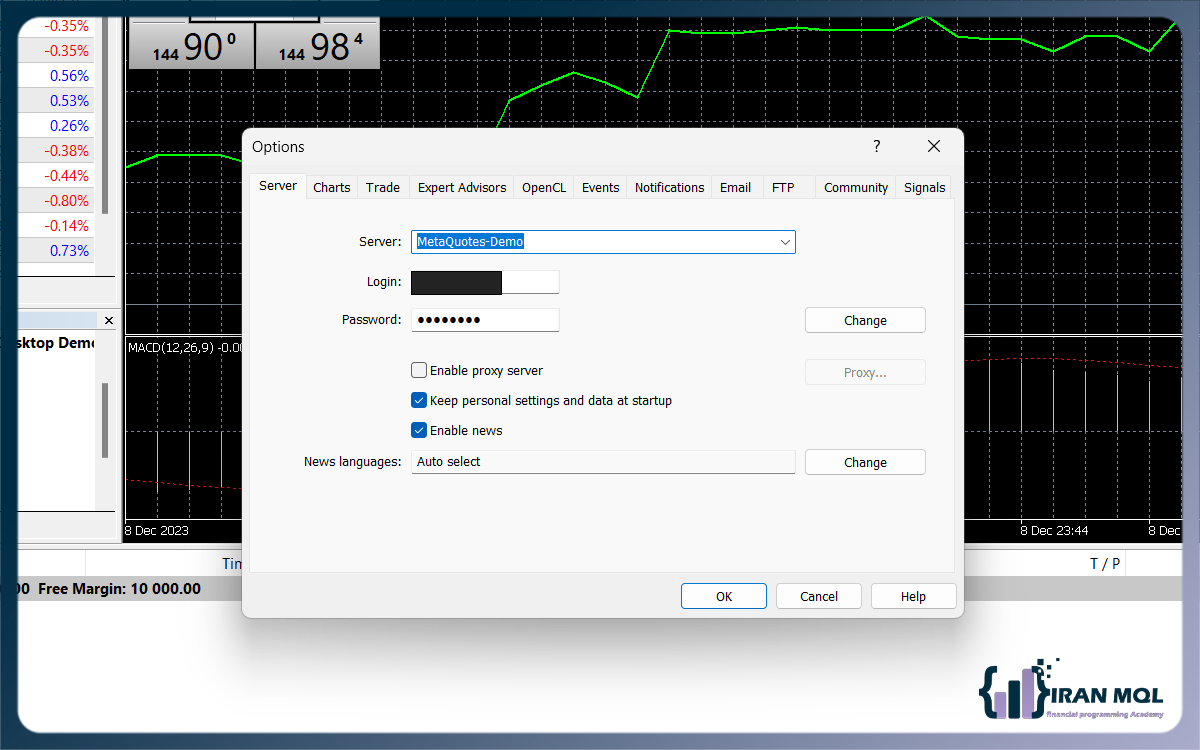
محتوای دوره
محتوای دوره
درباره مدرس
حسین احمدی
12 دورهها
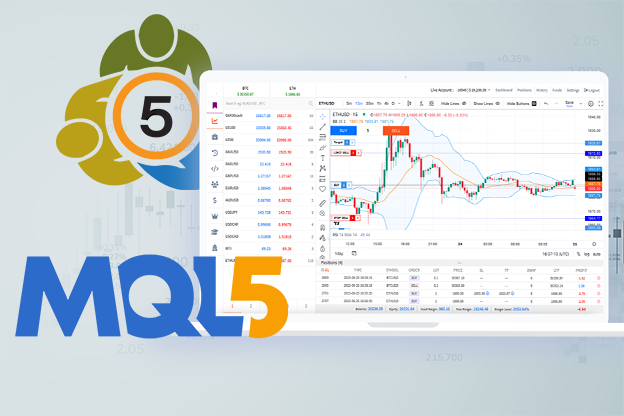
امتیاز و دیدگاه
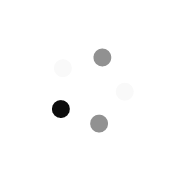
سلام بزرگوار لطفا در این دوره فونت ها رو بزرگ وثابت باشه چون دوره های قبلی بعضی هاش خیلی کوچیک میشد انشاا.. که این دوره هم سریع تر تکمیل کنید
سلام وقتتون بخیر آقای احمدی عزیز.اگه امکانش باشه ی دوره هم مختص برای حل مثالهای مختلف هم اندیکاتور و هم اکسپرت تهیه کنید.ممنون و سپاس گذار بابت تمام زحماتی که کشیدید و زمانی که به رایگان در اختیار همه گذاشتید
سلام؛حتما ؛در حال تولید دوره پایتون هستم ،بعد از اون حتما یک دوره در این رابطه اضافه خواهد شد


با عرض سلام و احترام
برای دوره mql5 خیلی وقت هست که منتظریم ، استاد عزیز لطفا این دوره را هم آماده بفرمائید
ممنونم